Incorporar uma aplicação condicionada por modelo como aplicação de separador no Teams (pré-visualização)
[Este tópico é documentação de pré-lançamento e está sujeito a alterações.]
Pode personalizar a experiência do Teams ao adicionar aplicações condicionadas por modelo do Power Apps aos seus canais no Teams utilizando o separador Power Apps.
Importante
- Esta é uma funcionalidade de pré-visualização.
- As caraterísticas de pré-visualização não se destinam à produção e poderão ter caraterísticas restritas. Estas caraterísticas estão disponíveis antes do lançamento oficial, para que os clientes possam ter acesso antecipado e enviar comentários.
- A execução de aplicações condicionadas por modelo na aplicação móvel do Microsoft Teams não é atualmente suportada.
- Não há suporte para abrir ou transferir anexos de ficheiro numa aplicação condicionada por modelo quando a aplicação está incorporada no Teams como um separador.
Incorporar uma aplicação condicionada por modelo
No Microsoft Teams, selecione uma equipa e um canal nessa equipa. Neste exemplo, trata-se do canal Geral na equipa Desenvolvimento Empresarial.
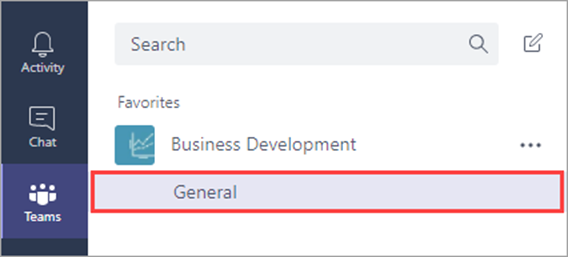
Selecione + para adicionar um separador.
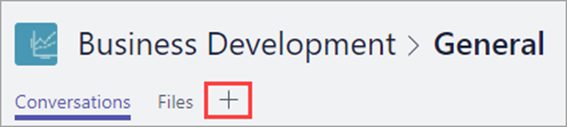
Na caixa de diálogo Adicionar um separador, selecione PowerApps.
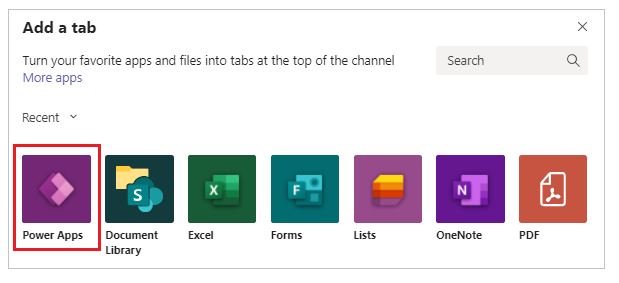
Selecione Aplicações condicionadas por modelo na lista pendente e, em seguida, procure e selecione a aplicação condicionada por modelo que gostaria de afixar.
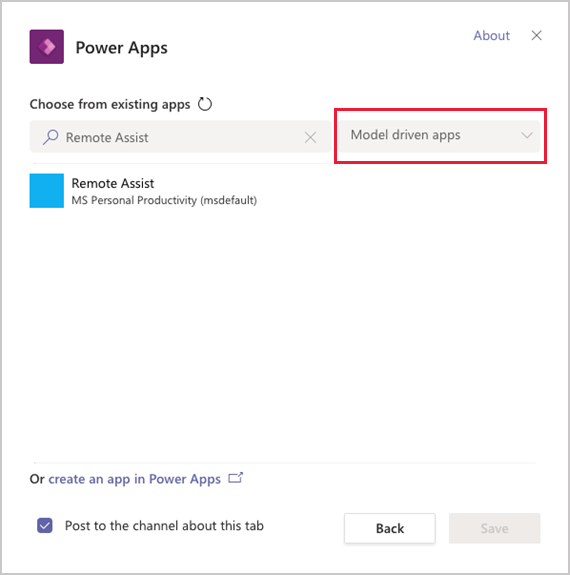
Selecione Guardar.
A aplicação está agora disponível para utilização no canal.
Consulte também
Incorporar uma aplicação de tela como aplicação pessoal no Teams